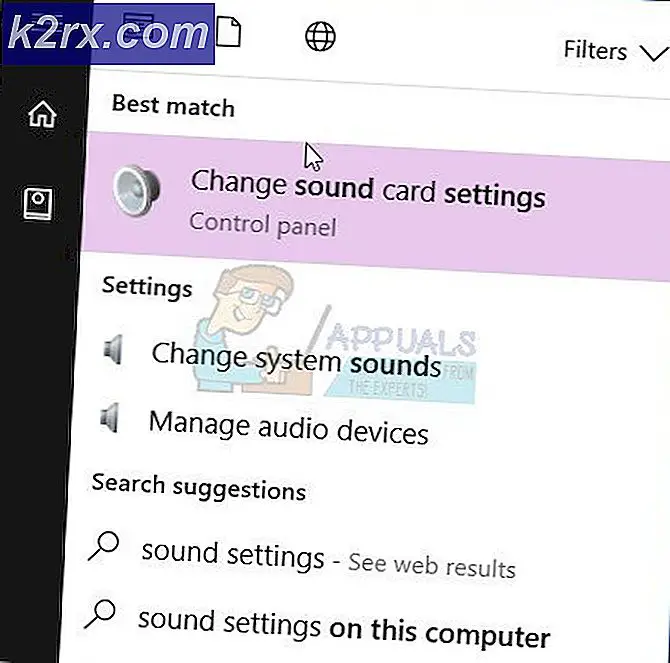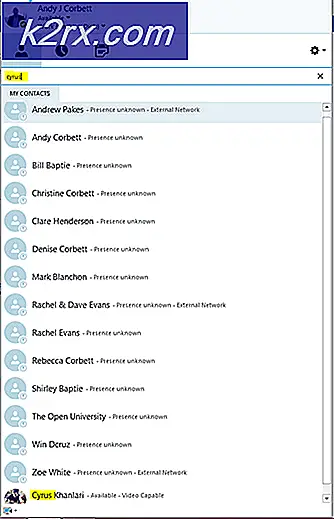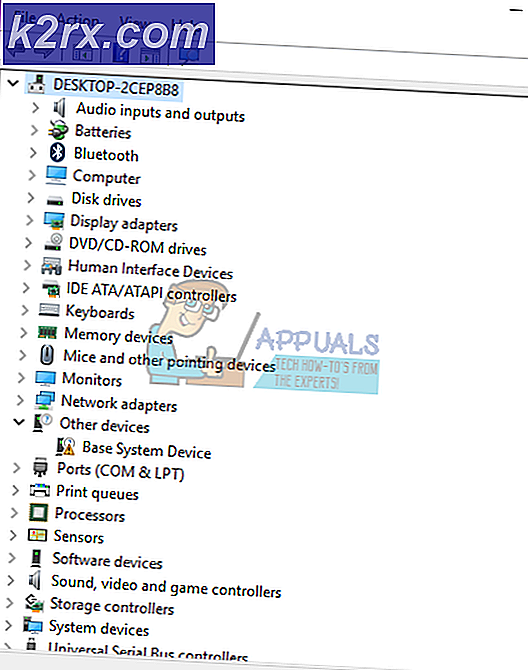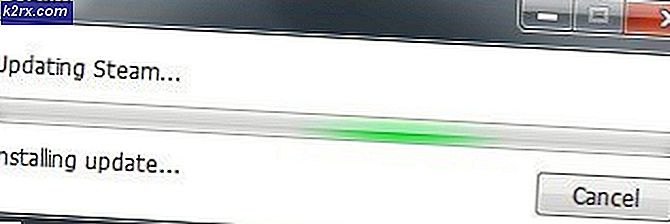FIX: Windows 10 kan ikke endre skjermoppløsningen
Vanligvis er skiftoppløsning en av de enkleste ting å gjøre for Windows-brukere. Bare høyreklikk på skrivebordet -> Skjerminnstillinger -> Avanserte skjerminnstillinger, og du vil se Skjermoppløsningsinnstillinger med mange oppløsningsalternativer å velge mellom. Mange brukere rapporterte imidlertid at alternativet for skjermoppløsning er gråtonet etter at de ble installert eller oppgradert til Windows 10.
Den mest sannsynlige årsaken til dette problemet er et problem med grafikkortet ditt. Du kan gå til datamaskinprodusentens nettsted og laste ned den nyeste driveren for grafikkortet ditt. Men hvis du ikke kjenner produsenten og modellen på grafikkortet ditt, kan du bruke et program som Speccy for å få vite detaljene i systemet ditt, inkludert produsenten og modellen på grafikkortet ditt.
PRO TIPS: Hvis problemet er med datamaskinen eller en bærbar PC / notatbok, bør du prøve å bruke Reimage Plus-programvaren som kan skanne arkiver og erstatte skadede og manglende filer. Dette fungerer i de fleste tilfeller der problemet er oppstått på grunn av systemkorrupsjon. Du kan laste ned Reimage Plus ved å klikke herNår du har identifisert modellen / delen av grafikk / skjermadapteren, kan du laste den ned fra produsentens nettsted. Når du har lastet ned den nyeste driveren for grafikkortet ditt, kompatibelt med Windows 10, kan du flytte til installasjonen av driveren. Hvis den nedlastede driveren har et installeringsverktøy, kan du bare kjøre verktøyet og installasjonsveiviseren vil ta vare på alt.
Hvis imidlertid den nedlastede driveren ikke har et installeringsprogram, følger du disse trinnene for å installere driveren.
Hold Windows-tasten og trykk X. Velg Enhetsbehandling.
Dobbeltklikk på skjermkortet for å utvide det, og høyreklikk på navnet på grafikkortet.
Velg Oppdater driverprogramvare .
Klikk Bla gjennom datamaskinen min for driverprogramvare .
Klikk Bla gjennom, og pek på stedet der du har lastet ned driveren for grafikkortet ditt. Du må kanskje pakke ut den nedlastede filen hvis du ikke allerede har gjort det.
Klikk OK, og klikk deretter Neste .
Driverinstallasjonsveiviseren installerer grafikkortdriveren.
Nå kan du gå til skjermoppløsningsinnstillingene og endre oppløsningen i henhold til dine krav.
PRO TIPS: Hvis problemet er med datamaskinen eller en bærbar PC / notatbok, bør du prøve å bruke Reimage Plus-programvaren som kan skanne arkiver og erstatte skadede og manglende filer. Dette fungerer i de fleste tilfeller der problemet er oppstått på grunn av systemkorrupsjon. Du kan laste ned Reimage Plus ved å klikke her